

Google Extension est une extension non-officielle pour la prise de notes de Google. service Keep, qui a ĂŠtĂŠ lancĂŠ seulement le mois dernier. Comme c'ĂŠtait le cas avec Google Drive, les dĂŠveloppeurs ont battu Google Ă la course d'extension pour Keep. Google Keep Extension utilise une fonctionnalitĂŠ expĂŠrimentale dans les panneaux appelĂŠs Chrome, que vous devrez activer avant de pouvoir utiliser l'extension. Il lance Keep dans un panneau autonome sĂŠparĂŠ qui reste au-dessus de toutes les autres fenĂŞtres. Vous pouvez y ajouter des notes, afficher toutes les notes prĂŠcĂŠdentes que vous avez ajoutĂŠes et supprimer l'une d'entre elles. Si vous n'ĂŞtes pas trop enthousiaste Ă l'idĂŠe d'utiliser Keep dans un panneau, vous pouvez accĂŠder aux options de l'extension et les ouvrir dans une fenĂŞtre contextuelle ou simplement dans un nouvel onglet. Google Keep Extension ajoute ĂŠgalement une option au menu contextuel du clic droit qui vous permettra d'ouvrir le panneau / popup / onglet Ă partir de n'importe quelle page Web. Avant de commencer Ă utiliser Google Keep Extension, visitez ses options et suivez le lien la page Chrome: // Flags. Trouvez le drapeau suivant et activez-le
Activer les panneaux Mac, Windows, Linux, Chrome OS
Activez les fenĂŞtres du panneau qui s'ouvrent en dehors du cadre du navigateur. Les tentatives d'ouverture d'un Panel ouvriront une fenĂŞtre pop-up au lieu de l'activer. Les panneaux sont toujours activĂŠs sur les canaux dev et canary.
Vous devez relancer Chrome pour que la modification prenne effet.
Ensuite, cliquez sur le bouton Conserver qui a ÊtÊ ajoutÊ par l'extension à côtÊ de la barre d'URL, et un panneau s'ouvrira en bas à droite de votre Êcran. Vous devez être connectÊ à votre compte Google pour accÊder à vos notes. Vous pourrez facilement ajouter de nouvelles notes et listes de tâches à partir du panneau. Les ÊlÊments d'une liste de tâches peuvent être marquÊs comme complets, bien que vous ne puissiez pas tÊlÊcharger d'images dans une note en raison d'une limitation technique de Chrome. Vous pouvez Êgalement coder en couleur vos notes, les rechercher, basculer entre les diffÊrentes vues de Keep et archiver les anciennes notes.

Comment effacer les donnĂŠes EXIF ââd'un fichier JPEG dans Firefox
Les images, en particulier celles que nous capturons sur nos tĂŠlĂŠphones, contiennent des donnĂŠes EXIF. Les donnĂŠes EXIF ââpeuvent ĂŞtre parfaitement inoffensives lorsqu'elles contiennent des informations sur l'appareil photo / programme utilisĂŠ pour crĂŠer une image. Il peut ĂŞtre moins inoffensif lorsqu'il inclut des informations de localisation avec l'image.
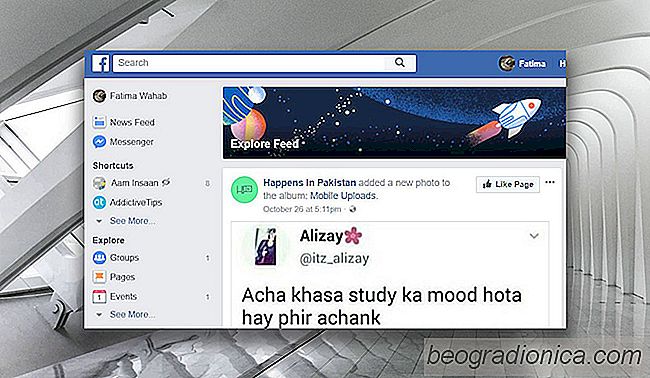
Comment afficher l'onglet Explore Feed sur Facebook
Pendant un temps très court, les applications Facebook pour iOS et Android ont un Explore Feed languette. Cet onglet Êtait reprÊsentÊ par un symbole de fusÊe. L'onglet Explore Feed sur Facebook vous a montrÊ des posts tendance au sein de votre cercle d'amis ainsi que des pages populaires. L'onglet ne vous montre pas ce que vos amis partageaient ou lisaient.